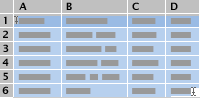Vous pouvez utiliser un total en cours d’exécution pour watch les valeurs des éléments dans les cellules s’additionner à mesure que vous entrez de nouveaux éléments et valeurs au fil du temps. Pour calculer un total en cours d’exécution, utilisez la procédure suivante.
-
Configurez une feuille de calcul comme dans l’exemple suivant.
L’exemple sera plus compréhensible si vous le copiez dans une feuille de calcul vide.
Comment copier un exemple
-
Créez un classeur ou une feuille de calcul vide.
-
Sélectionnez l’exemple dans la rubrique d’aide.
Remarque : Ne sélectionnez pas les en-têtes des lignes ou des colonnes.
-
Appuyez sur Ctrl+C.
-
Dans la feuille de calcul, sélectionnez la cellule A1 et appuyez sur Ctrl+V.
-
Pour passer de l’affichage des résultats à celui des formules permettant de renvoyer les résultats, appuyez sur Ctrl+` (accent grave) ou, dans l’onglet Formules, dans le groupe Vérification des formules, cliquez sur le bouton Afficher les formules.
A
B
C
D
E
1
Date
Product
Quantity
Formule
Total en cours d’exécution
2
2-Jan
Jouets de plage
5
=SOMME($C$2 :$C 2)
5
3
2-Jan
lunettes de soleil
3
=SOMME($C$2 :$C 3)
8
4
3 janvier
Jouets de plage
9
=SOMME($C$2 :$C 4)
17
5
3 janvier
lunettes de soleil
8
=SOMME($C$2 :$C 5)
25
6
3 janvier
Jeu de swing
1
=SOMME($C$2 :$C 6)
26
7
4 janvier
Jouets de plage
6
=SOMME($C$2 :$C 7)
32
8
4 janvier
lunettes de soleil
4
=SOMME($C$2 :$C 8)
36
9
5 janvier
Jouets de plage
11
=SOMME($C$2 :$C 9)
47
10
5 janvier
Sandbox
1
=SOMME($C$2 :$C 10)
48
11
5 janvier
lunettes de soleil
5
=SOMME($C$2 :$C 11)
53
12
5 janvier
Jeu de swing
2
=SOMME($C$2 :$C 12)
55
Si vous examinez attentivement les formules de la colonne D, vous verrez que la première partie de la plage est une référence absolue (la colonne et la ligne sont précédées du symbole $ ) et que la deuxième partie de la plage est une référence mixte (seule la colonne est précédée du symbole $ ). L’entrée de la formule de cette façon lui permet de fonctionner en tant que total en cours d’exécution lorsque vous la copiez sur des lignes adjacentes.
-
-
Pour conserver le total en cours d’exécution, ajoutez une ligne pour chaque nouvelle entrée et copiez la formule de la colonne D vers cette ligne.
Vous n’avez pas besoin d’entrer ou de copier manuellement la formule dans chaque ligne. Par exemple, vous pouvez entrer la formule dans la cellule D2 uniquement. Ensuite, copiez simplement la formule sur d’autres lignes qui contiennent des données en faisant glisser la poignée de remplissage vers la cellule D13.
Remarque : Un total en cours d’exécution diffère d’un solde d’exécution, dans lequel vous watch la somme des valeurs augmente ou diminue (par exemple, un registre de chéquiers) à mesure que de nouvelles entrées sont ajoutées.
-
Configurez une feuille de calcul comme dans l’exemple suivant.
L’exemple sera plus compréhensible si vous le copiez dans une feuille de calcul vide.
Comment copier un exemple
-
Créez un classeur ou une feuille de calcul vide.
-
Sélectionnez l’exemple dans la rubrique d’aide.
Remarque : Ne sélectionnez pas les en-têtes des lignes ou des colonnes.
-
Appuyez sur
-
Dans la feuille de calcul, sélectionnez la cellule A1, puis appuyez sur
-
Pour basculer entre l’affichage des résultats et l’affichage des formules qui retournent les résultats, appuyez sur Ctrl+' (accent grave) ou, sous l’onglet Formules , dans le groupe Audit des formules, cliquez sur le bouton Afficher les formules .
A
B
C
D
E
1
Date
Product
Quantity
Formule
Total en cours d’exécution
2
2-Jan
Jouets de plage
5
=SOMME($C$2 :$C 2)
5
3
2-Jan
lunettes de soleil
3
=SOMME($C$2 :$C 3)
8
4
3 janvier
Jouets de plage
9
=SOMME($C$2 :$C 4)
17
5
3 janvier
lunettes de soleil
8
=SOMME($C$2 :$C 5)
25
6
3 janvier
Jeu de swing
1
=SOMME($C$2 :$C 6)
26
7
4 janvier
Jouets de plage
6
=SOMME($C$2 :$C 7)
32
8
4 janvier
lunettes de soleil
4
=SOMME($C$2 :$C 8)
36
9
5 janvier
Jouets de plage
11
=SOMME($C$2 :$C 9)
47
10
5 janvier
Sandbox
1
=SOMME($C$2 :$C 10)
48
11
5 janvier
lunettes de soleil
5
=SOMME($C$2 :$C 11)
53
12
5 janvier
Jeu de swing
2
=SOMME($C$2 :$C 12)
55
Si vous examinez attentivement les formules de la colonne D, vous verrez que la première partie de la plage est une référence absolue (la colonne et la ligne sont précédées du symbole $ ) et que la deuxième partie de la plage est une référence mixte (seule la colonne est précédée du symbole $ ). L’entrée de la formule de cette façon lui permet de fonctionner en tant que total en cours d’exécution lorsque vous la copiez sur des lignes adjacentes.
-
-
Pour conserver le total en cours d’exécution, ajoutez une ligne pour chaque nouvelle entrée et copiez la formule de la colonne D vers cette ligne.
Vous n’avez pas besoin d’entrer ou de copier manuellement la formule dans chaque ligne. Par exemple, vous pouvez entrer la formule dans la cellule D2 uniquement. Ensuite, copiez simplement la formule sur d’autres lignes qui contiennent des données en faisant glisser la poignée de remplissage vers la cellule D13.
Remarque : Un total en cours d’exécution diffère d’un solde d’exécution, dans lequel vous watch la somme des valeurs augmente ou diminue (par exemple, un registre de chéquiers) à mesure que de nouvelles entrées sont ajoutées.